自动插入的选项中,[梁][钢梁][墙][楼板][钢材]属于建筑或钢结构对象。使用3DDXF等读取的3维数据属于[其他(3D图形)]。
分别选择自动插入的选项(建筑对象、3D图形等)和配管、风管、螺旋风管的套管种类。 在套管的种类中,选择“无”时,无法插入套管。
勾选[检查对象含外部参照文件]时,可在与外部参照文件发生碰撞处自动插入套管。选择[以选择对象范围内为对象]时,可选择外部参照中的对象。
[翼环尺寸]是指在插入带翼环实管时可指定翼环的尺寸、厚度。
[套管长度(以被组合面计)]是指在3DDXF等读取的被组合面(钢结构等)插入套管时,可使用此设置。 选择在实际交叉部分插入套管或以组群内最大范围的长度插入套管。 莱辅络的钢结构则不受此设置限值,以最大范围的长度输入套管。
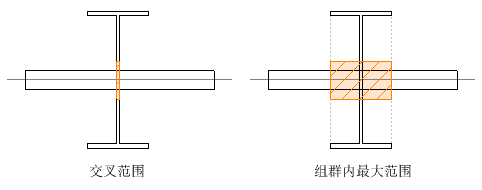
 中可从图纸上的对象获取颜色、线宽、线型。勾选[获取随层]后,已选对象若为随层,颜色、线宽、线型都会变为随层。取消勾选后,对象若为随层,将获取图层的颜色、线宽、线型。利用[恢复]则颜色、线宽、线型全部变为随层。
中可从图纸上的对象获取颜色、线宽、线型。勾选[获取随层]后,已选对象若为随层,颜色、线宽、线型都会变为随层。取消勾选后,对象若为随层,将获取图层的颜色、线宽、线型。利用[恢复]则颜色、线宽、线型全部变为随层。 →说明
→说明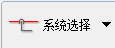 选择配管?风管路由中的1个对象,在其前后追加选择对象时使用。[系统选择]可选择指定管路系统内的相同用途。
“▼”可选择其他的路由选择功能。
选择配管?风管路由中的1个对象,在其前后追加选择对象时使用。[系统选择]可选择指定管路系统内的相同用途。
“▼”可选择其他的路由选择功能。 追加选择对象追加选择对象
追加选择对象追加选择对象 取消选取对象取消选取对象
取消选取对象取消选取对象 在组块对象同时选择与对象单体选择之间切换。ON时选择1个组块对象则组块内其他对象均被同时选择。按住
在组块对象同时选择与对象单体选择之间切换。ON时选择1个组块对象则组块内其他对象均被同时选择。按住